
时间:2021-03-30 17:57:20 来源:www.win10xitong.com 作者:win10
win10不断的更新过程中,已经解决了很多问题,但是仍然会有很多奇怪的问题,像今天就有网友遇到了Win10重装系统后没有声音的情况,有一些电脑高手对这个Win10重装系统后没有声音的问题都束手无策。如果你想靠自己解决Win10重装系统后没有声音的问题但是又不知道该怎么办,小编整理出了操作流程:1、右键点击任务栏的声音图标,在打开的菜单项中,选择打开声音设置;2、系统主页设置窗口中,点击左侧的声音,右侧在相关的设置下,点击声音控制面板就可以很好的处理了.下面根据截图,我们一步一步的来学习Win10重装系统后没有声音的解决门径。
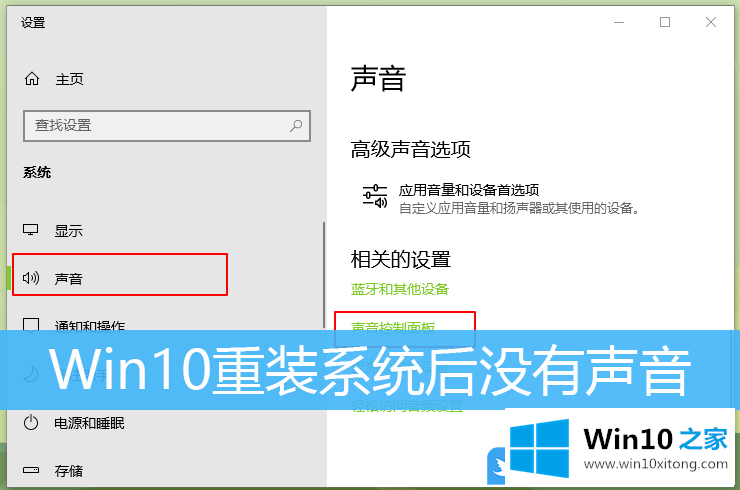
解决方案1:设置设备
1.右键单击任务栏中的声音图标,从打开的菜单项中选择打开声音设置;
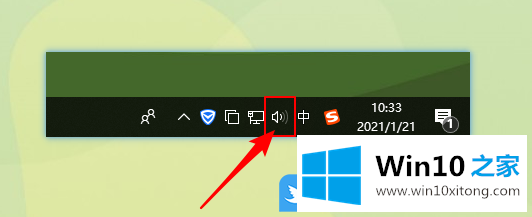
2.在系统首页设置窗口,点击左侧的声音,点击右侧相关设置下的声音控制面板;
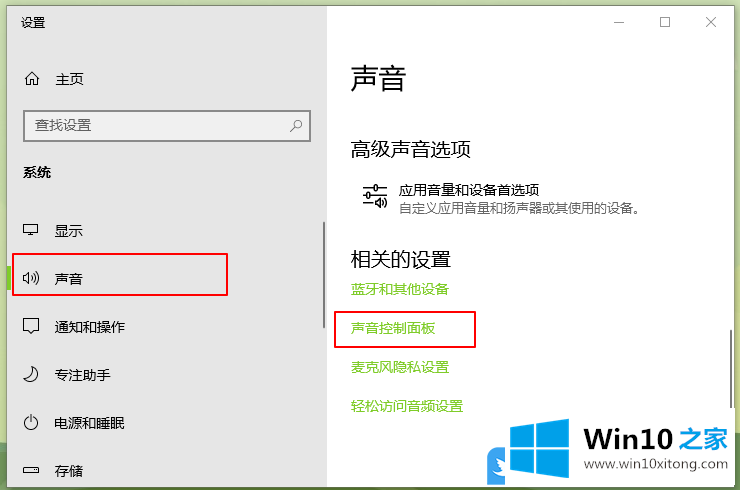
3.在声音窗口中,在播放选项下,选择适当的设备作为默认通信设备;
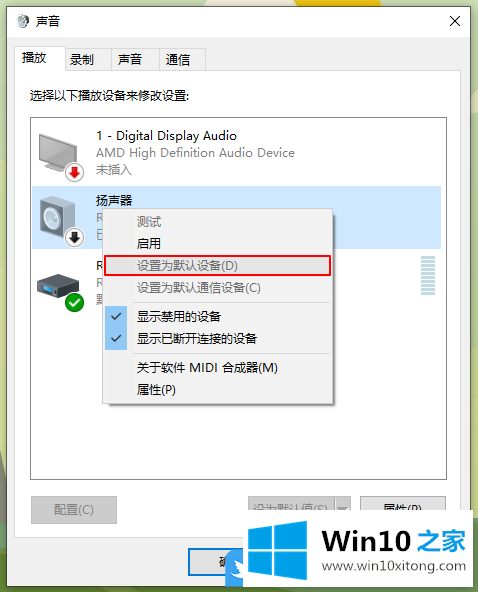
4.接下来,右键单击设备(扬声器),并从打开的菜单项中选择属性;
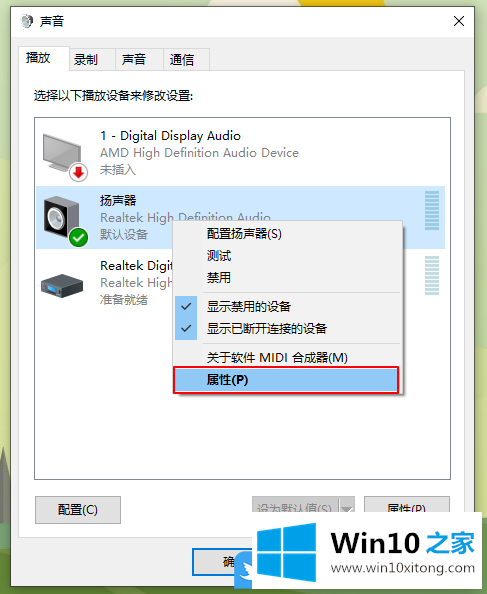
5.在扬声器属性窗口中,切换到增强选项卡,取消选中并禁用所有音效,然后单击确定;
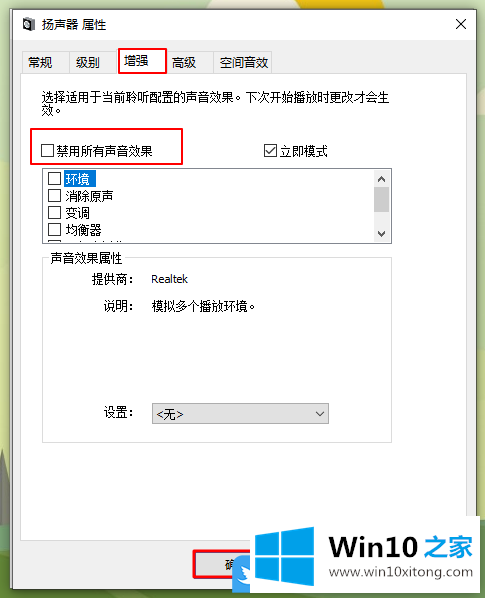
解决方案2:修改组策略
如果用户正在使用Realtek音频声卡,当遇到0x000005b4错误提示时,可以通过修改组策略来修复。
1.按win/r打开操作,输入gpedit.msc命令,确认或按enter快速打开本地组策略编辑器;
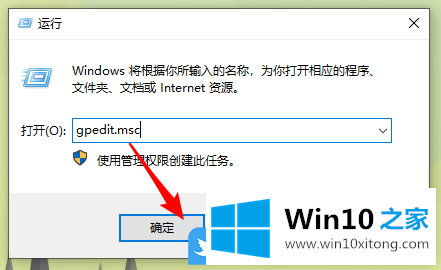
2.在本地组策略编辑器窗口中,依次展开计算机配置-管理模板-系统;
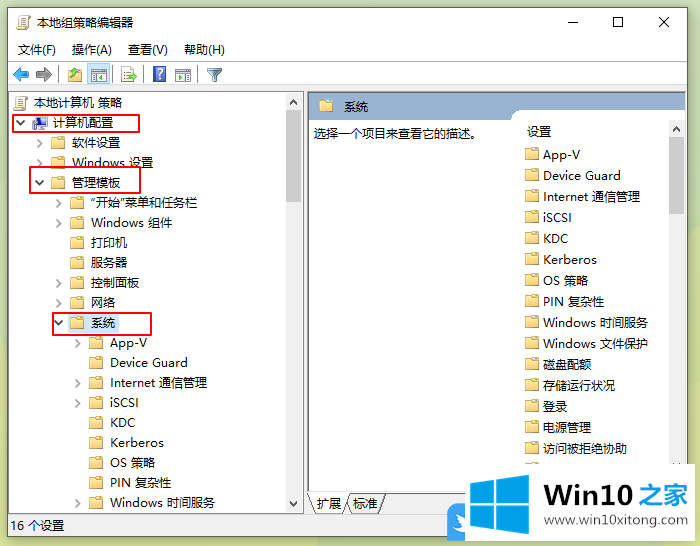
3.点击左侧的设备安装,找到并双击对应的右侧,打开配置设备安装超时;
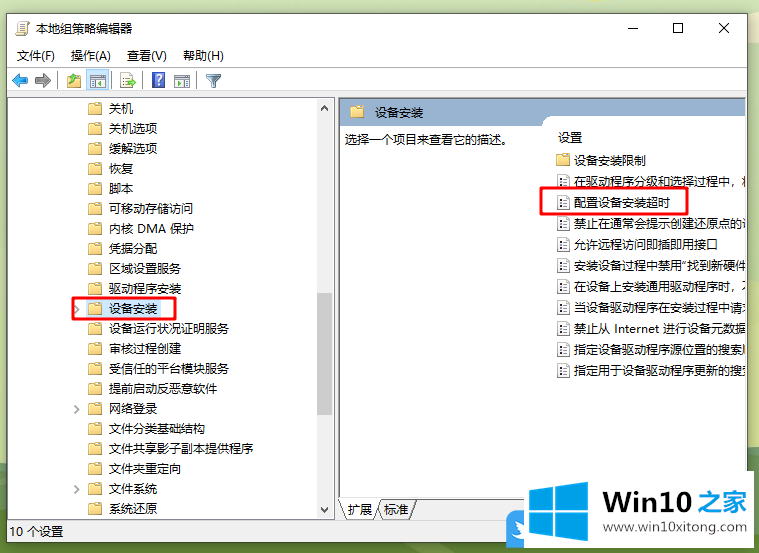
4.配置设备安装超时,选择Enabled,然后将默认的设备安装超时从300秒改为1800秒,修改完成后点击OK;
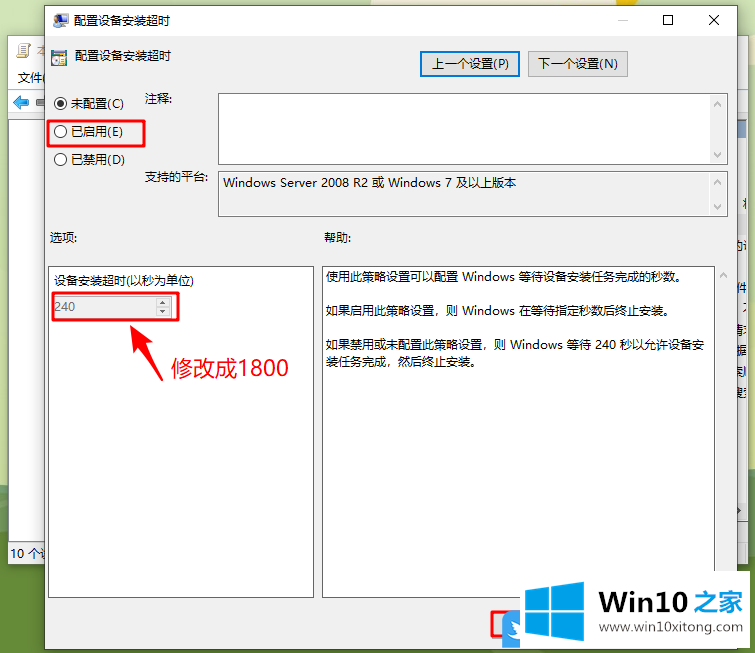
如果以上方法都不起作用,可以尝试回滚驱动程序。解决方案3:回滚驱动程序
1.按Win X组合键,或者右键单击左下角的开始菜单,从打开的隐藏菜单项中选择设备管理器;
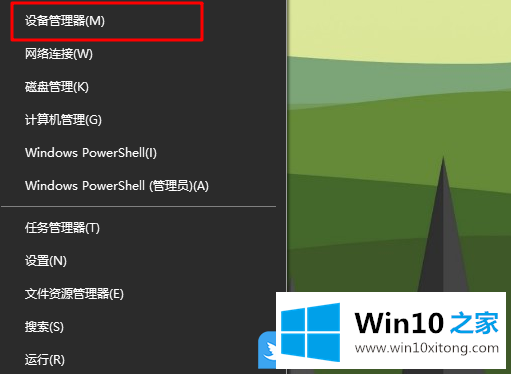
2.在设备管理器窗口中,找到并展开音频输入和输出选项,然后右键单击默认声音输出设备,并从打开的菜单中选择属性;
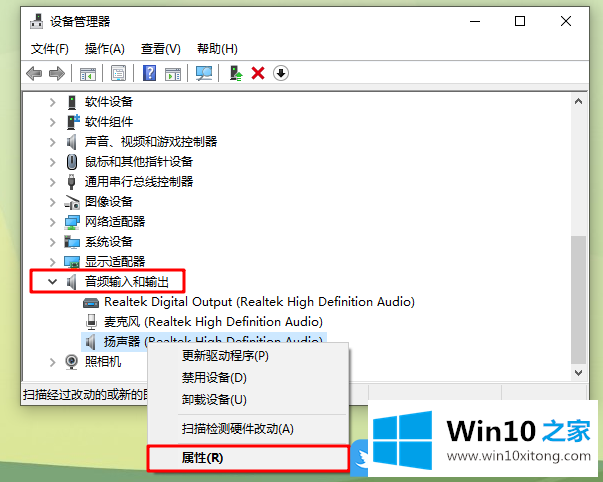
3.在扬声器属性窗口中,切换到驱动程序选项卡,然后单击返回驱动程序;

如果电脑最后还是没有声音,可以用系统总裁开发的驱动重新安装或者更新声卡驱动!
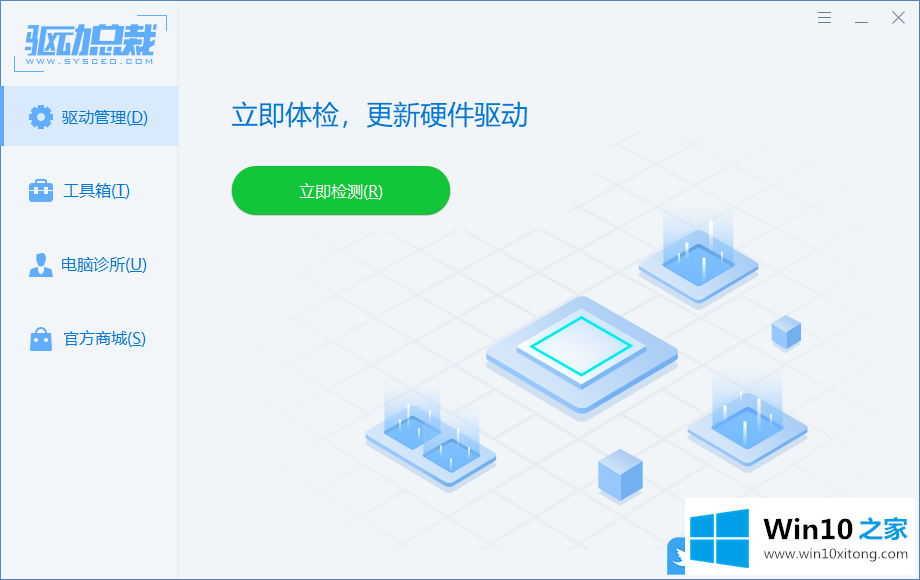
以上是文章《重装Win10系统后没有声音|如何恢复电脑没有声音》。
关于Win10重装系统后没有声音的解决门径就给大家说到这里了,我们非常期待这篇文章能够给你带来帮助。